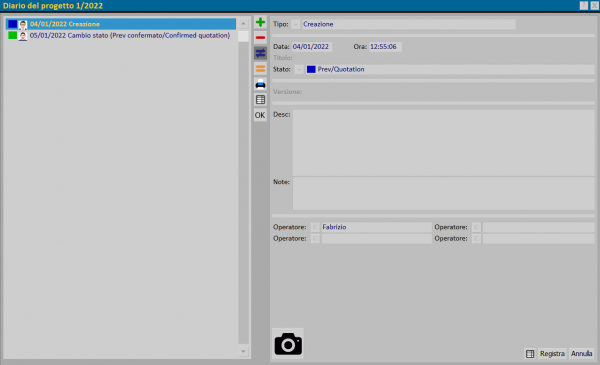Come gestire Diario del progetto
Da Opera Wiki.
(Differenze fra le revisioni)
(Creata pagina con 'Diario del progetto {{NB|Per accedere a questo riquadro in Opera Gestione Commesse: dal menù ''Commesse'', selezionare il pul…') |
|||
| (16 revisioni intermedie non mostrate.) | |||
| Riga 1: | Riga 1: | ||
| - | [[Image: | + | [[Image:finestradiariodelprogetto.png|thumb|600px|Diario del progetto]] |
| - | {{NB|Per accedere a questo riquadro in Opera Gestione Commesse: dal menù ''Commesse'' | + | {{NB|Per accedere a questo riquadro in Opera Gestione Commesse: dal menù ''Commesse'' entrare nel sottomenù ''Gestione'', selezionare la commessa e premere il pulsante [[Image:diario.png]]}} |
| - | + | Nel Diario del progetto vengono registrati dal programma tutti i cambi di Stato della Commessa. L'operatore può anche inserire ulteriori voci che indicano altre operazioni effettuate, per esempio un cambio di riempimento o una particoalare richiesta del cliente. | |
| + | |||
| + | |||
| + | * Cliccate sul tasto [[File:+.png]] per registrare una operazione diversa dal cambio di Stato. | ||
| + | * Scegliere il Tipo di cambiamento che si sta effettuando se diverso da "Normale". | ||
| + | * Compilare i campi in base alle informazioni che si vogliono salvare. | ||
| + | * Per salvare i dati inseriti, cliccare sul pulsante [[File:registra.png]]. | ||
| + | |||
| + | |||
| + | {{BR}} | ||
| + | [[Image:tastomacchinafotografica.png]]: si apre un nuovo quadro [[Sezioni_profilo#Inserimento_di_una_nuova_sezione|inserimento icona]]. | ||
| + | |||
| + | == Voci correlate == | ||
| + | *[[Il Diario del progetto]] | ||
| + | |||
| + | <!-- HELP: JM/W9653 --> | ||
| + | [[Category:JM/Manuale]] | ||
Versione corrente delle 09:32, 5 gen 2022

Nel Diario del progetto vengono registrati dal programma tutti i cambi di Stato della Commessa. L'operatore può anche inserire ulteriori voci che indicano altre operazioni effettuate, per esempio un cambio di riempimento o una particoalare richiesta del cliente.
- Cliccate sul tasto
 per registrare una operazione diversa dal cambio di Stato.
per registrare una operazione diversa dal cambio di Stato.
- Scegliere il Tipo di cambiamento che si sta effettuando se diverso da "Normale".
- Compilare i campi in base alle informazioni che si vogliono salvare.
- Per salvare i dati inseriti, cliccare sul pulsante
 .
.
 : si apre un nuovo quadro inserimento icona.
: si apre un nuovo quadro inserimento icona.